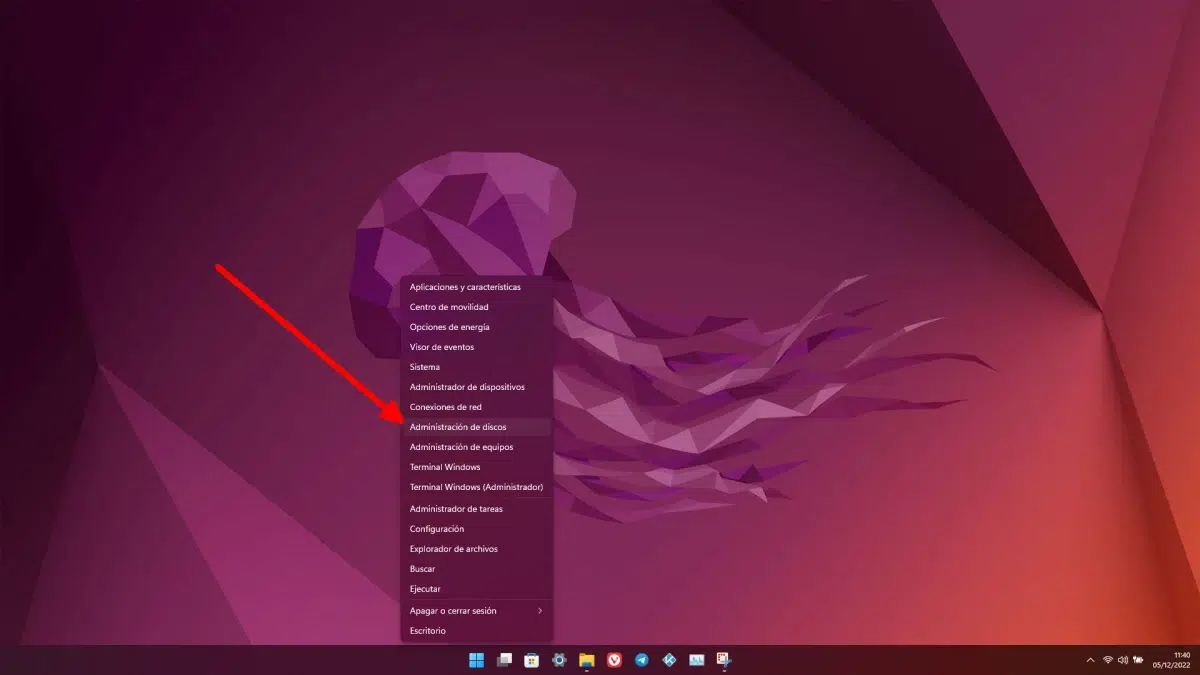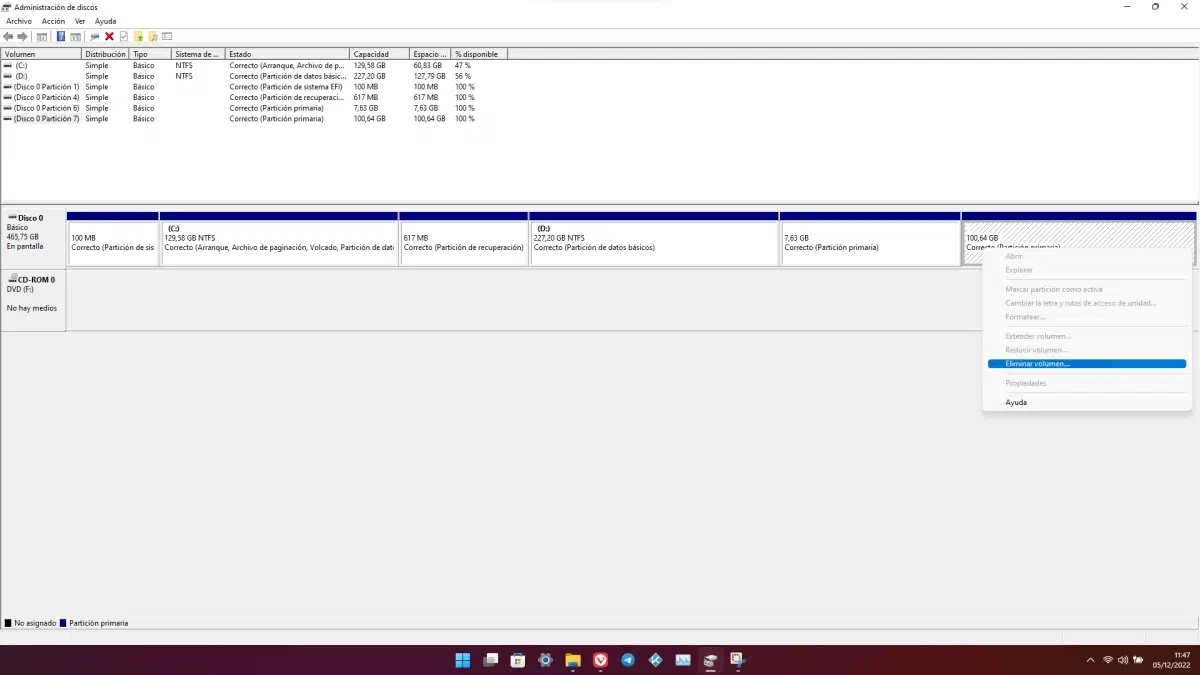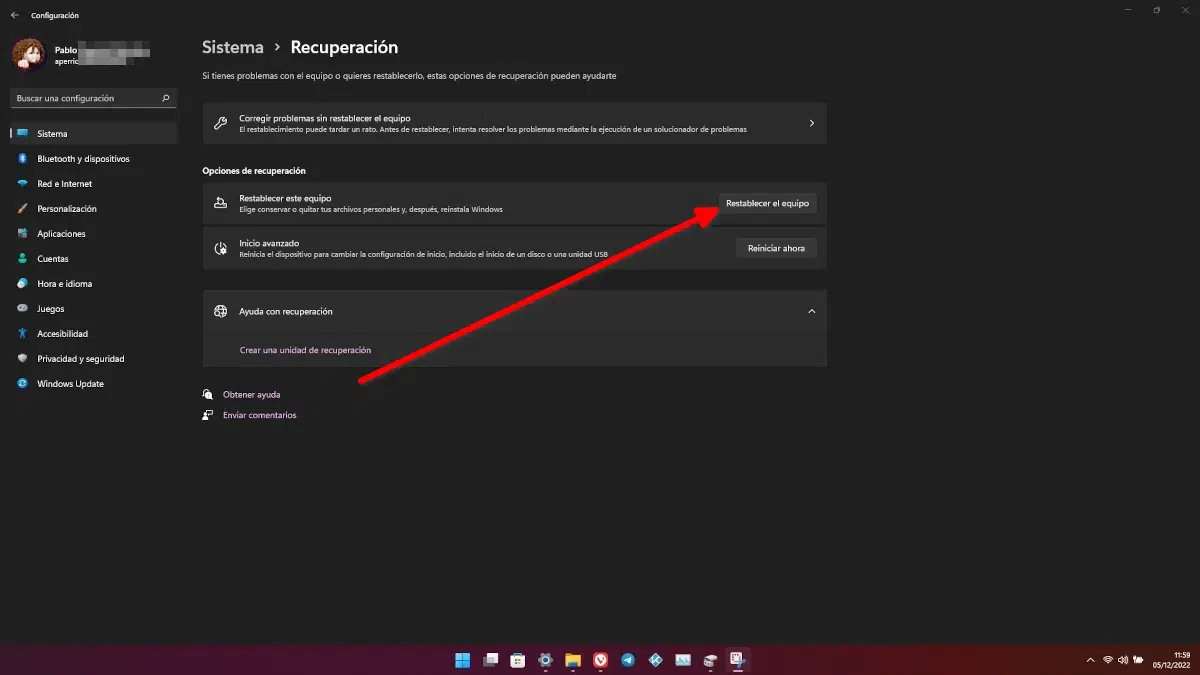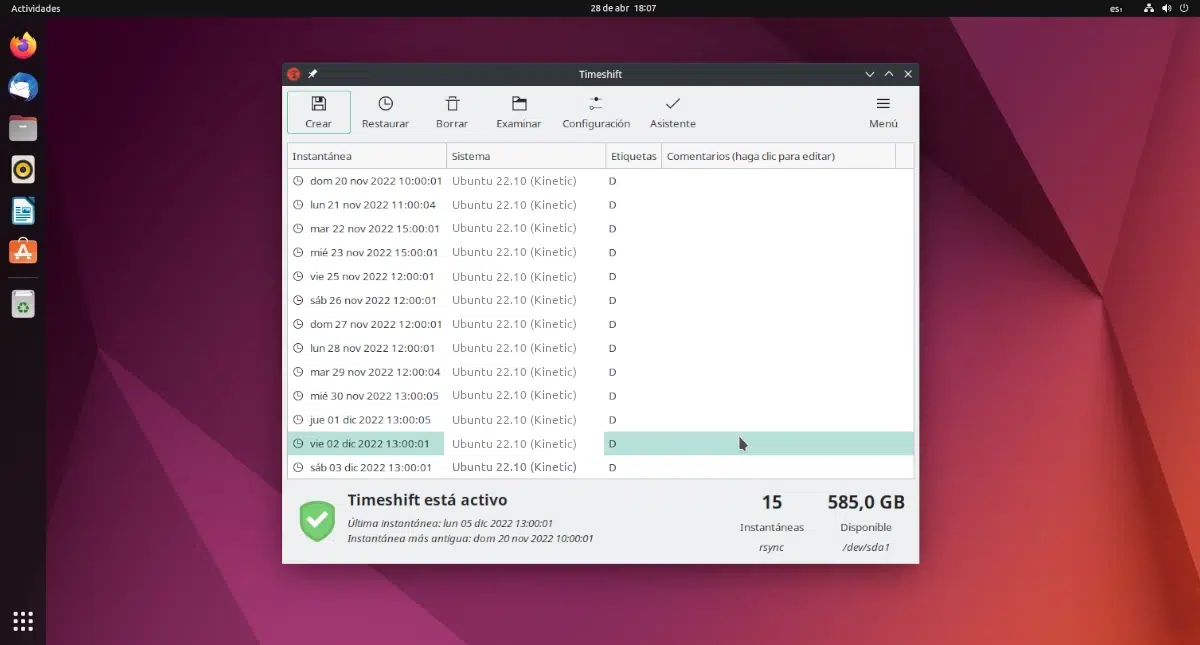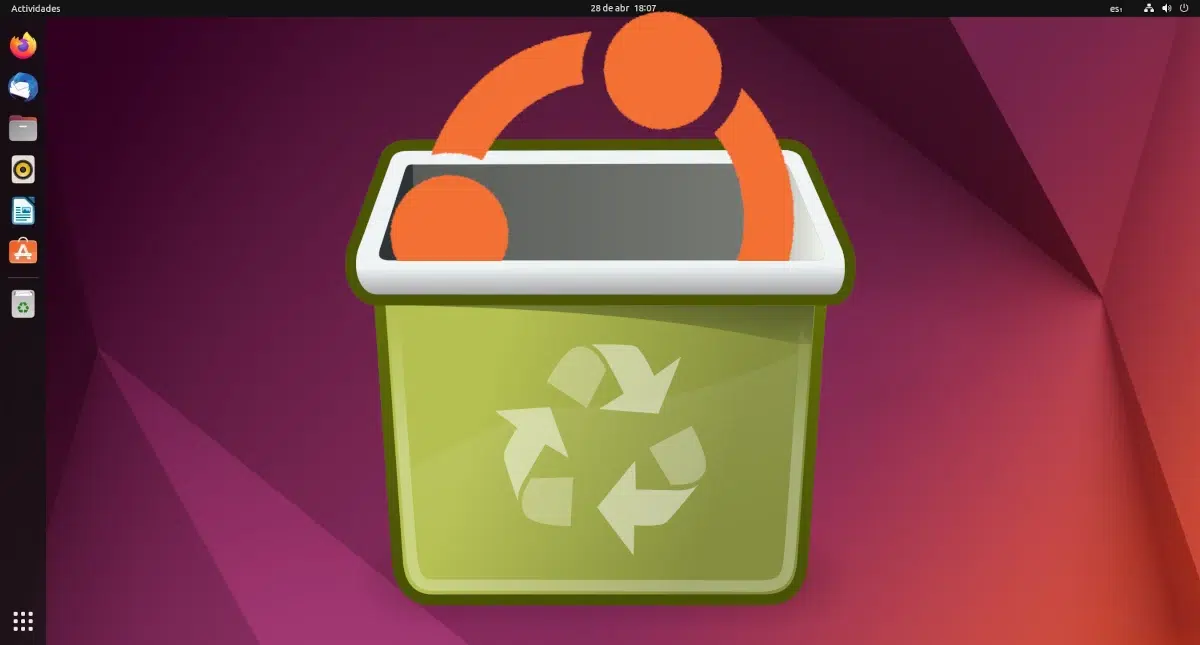
如果你已經來到這裡,那是因為你正在考慮離開 Ubuntu。 就像當我們想取消訂閱服務時,我們要解釋 如何卸載Ubuntu,但並非沒有試圖通過提供相關信息來阻止您,以便您留在這個美妙的操作系統中,這個操作系統甚至以它的名字命名這個博客。 Ubuntu 是 Linux 世界中使用最廣泛的,這是有原因的,但我們可以理解為什麼有人想要離開它,特別是如果他們還沒有這樣做的話。
首先說“ubuntu” 不是程序. 因此,如何卸載 Ubuntu 這個問題的答案並不容易。 我們說的是操作系統,操作系統不是卸載的。 它們可以被刪除,它們可以被其他人替換,它們可以被恢復……但不能按定義卸載。 因此,之前我們要清楚自己手頭有什麼,想要達到什麼。
如果我使用雙引導,如何卸載 Ubuntu
在同一台計算機上安裝兩個操作系統稱為 雙引導 或雙啟動。 許多年前,Ubuntu 可以通過 Microsoft 系統上使用的安裝程序與 Windows 一起安裝。 它非常方便,因為它可以像程序一樣安裝和卸載,但現在已經成為過去。 現在,要與 Windows 一起安裝 Ubuntu,我們必須使用官方安裝程序,注意不要破壞任何東西,否則它可能無法啟動 Windows。
在安裝 Ubuntu 和 Windows 時,最後我們必須將其設為 Ubuntu,更具體地說是它的 GRUB,管理引導的那個。 如果我們做對了,當使用雙引導啟動計算機時,我們將看到 GRUB,並且在其中有進入 Ubuntu 的選項,在計算機選項中或在 Windows 中。
最安全的
最安全的 不是最優雅的: 刪除 Ubuntu 所在的分區,讓 GRUB 繼續工作。 這樣我們就可以回收Ubuntu正在佔用的空間,但是在Windows中不會直接啟動; Windows 必須在每次啟動時手動選擇,否則它將嘗試進入 Ubuntu,並且由於它不再存在,它會給我們一個錯誤。
如果我們不想冒從 Windows 丟失任何東西的風險,我們只想恢復 Ubuntu 使用的空間,我們要做的就是轉到 Windows 分區管理工具,然後從那裡刪除 Ubuntu 分區:
- 首先,我們不應該在沒有備份所有重要文件的情況下開始任何這樣的過程。
- 備份完成後,我們右鍵單擊 Windows 圖標並選擇磁盤管理。
- 工具打開後,我們必須找到 Ubuntu 正在使用的分區,右鍵單擊它們並刪除它們。 因為我們決定在這裡堅持使用 GRUB,所以我們不必觸及 EFI 系統分區。
從邏輯上講,這是我不想做的事情,所以我無法提供以下步驟的屏幕截圖。 但是,基本上,它正在接受警告消息。 刪除後,我們將右鍵單擊 Windows 分區,我們將更改其大小,以便它佔據所有留空的內容。
正如我們所解釋的,這樣做只會回收空間,但這是最 當然可以,因為我們會保持原樣. 嘗試其他方法,一切都會更合適,但我們最終可能會丟失 Windows 安裝中的所有內容。
恢復窗口
另一種選擇是 恢復窗口 並祈禱,在一個有時會惹惱我們的舉動中,它“竊取”了我們的引導加載程序。 為此,在 Windows 11 中,我們將轉到“設置”/“系統”/“恢復”,然後單擊“重置計算機”:
通過單擊,將出現一個窗口,允許我們保留文件,如果我們想保存文件,我們必須選擇是,如果我們想從頭開始安裝後返回到 Windows 11,則必須選擇否。
可能發生但不能保證的情況是 Windows 自行決定 恢復啟動,更改其順序,然後從 Windows 而不是 GRUB 重新啟動。 如果我們成功了,那麼我們就可以做我們在前一點中解釋的事情,即刪除 Ubuntu 使用的分區,但保持 EFI 不變。
這裡說明的是更新Windows可能會偶然發生的情況,所以如果我們不著急的話,我們可以等待一個大的月度更新,看看引導是否回到我們感興趣的地方。
重裝窗戶
這不會失敗。 如果我們只想使用 Windows, 重新安裝操作系統 它肯定會起作用。 在這裡我們什麼都不用小心,因為我們想的是從頭開始,這個過程和我們安裝Windows的過程是一樣的。 簡單地說,在管理分區時,我們將刪除所有內容,儘管我們也可以嘗試保留安裝 CD 中的文件。 從邏輯上講,我們之前會為所有重要文件製作備份副本。
如何卸載 Ubuntu 並安裝另一個發行版
如果我們想要的只是 使用另一個發行版,這個過程經歷了一些更簡單的事情:保存最重要的數據和文檔並從頭開始。
它可以 避免從頭開始安裝 在進行發行版跳躍(從一個發行版跳到另一個發行版)時,如果在安裝之前我們已經完成了手動分區並且我們已經創建了至少一個掛載點在 /home 中的額外分區。 那是我們所有數據和設置將被存儲的地方,同時這是一個好主意和一個壞主意。 好事是我們將把所有文件和設置都放在那裡,但壞事是配置可能不是我們新安裝的最佳配置,並且可能有不需要的文件夾。 我們可以通過按重置部分配置 按Ctrl + H 顯示隱藏文件並刪除我們不需要的文件夾。
這裡的秘訣是,首先,在安裝發行版時創建掛載點為 /home 的分區,其次,在安裝新發行版時,回到手動分區而不是標記 /home 進行格式化。
如何在不丟失數據的情況下恢復 Ubuntu
不幸的是,Ubuntu 沒有像 Windows 那樣的恢復選項,但 Linux 確實有選項,例如使用 時光平移. 基本上,我們要做的就是準備一個分區,以便以一定的頻率製作備份副本。 即使有很多備份,空間也只會被使用一次; 從第二個開始,程序所做的就是創建文件的符號鏈接或符號鏈接。
另一種選擇是 下載操作系統映像,從USB啟動,開始安裝過程,選擇手動分區,不要勾選格式化Ubuntu分區。 我們在這裡要做的是在當前操作系統的基礎上重新安裝操作系統。 如果我們不介意丟失信息因為我們想從頭開始,我們可以讓它自動完成或標記分區以便格式化。
是桌面的問題嗎? 更改
Ubuntu,雖然它們作為主要操作系統存在,但實際上是基礎。 許多操作系統“是”Ubuntu,今天有 9種官方口味. 如果您不喜歡 Ubuntu 的是它的用戶界面或它的應用程序,那麼您不喜歡的就是 GNOME。 在。。之間 官方口味 我們還可以選擇:
- KDE /等離子:這是一款專為提高工作效率而設計的桌面,同時重量輕且可自定義。 它是 Kubuntu 和 Ubuntu Studio 使用的。
- LXQt:這是一款輕型桌面,主要設計用於資源匱乏的團隊。 雖然一開始不是那麼可定制的,但是隨著時間的推移它變得越來越可定制了。 它是 Lubuntu 使用的桌面。
- XFCE:這是另一個輕量級桌面。 從理論上講,它的可定制性比 LXQt 差一點,但也更可定制。 它是 Xubuntu 使用的桌面。
- 鸚鵡:這個桌面相對較新,它就像一個經過調整的 GNOME,使其設計看起來更現代。 它是 Ubuntu Budgie 使用的桌面。
- 伴侶:用這個名字,Martin Wimpress 試圖讓喜歡經典的 Ubuntu 用戶不被迫使用 Unity。 它使用 2010 年之前的 Ubuntu 設計,每年都有更新使其變得更好,它是 Ubuntu MATE 使用的設計。
- 統一:這個桌面最初是由 Canonical 設計的,但他們放棄了它以回到 GNOME。 一位年輕的開發人員找到了它,它又恢復了生機。 它是 Ubuntu Unity 使用的。
- 烏伊: 此桌面由其自己的項目開發,主要面向中國公眾。 優麒麟就是這麼用的。
有關如何安裝其他桌面的更多信息, 這裡.
在非官方中,還有一個帶有 Cinnamon 的版本,另一個帶有 Deepin,另一個帶有 Sway……更不用說像 Linux Mint 這樣的項目了。
如果我們真正想要的是使用另一個接口,我們要做的就是如何恢復這一點中所解釋的,但是使用一個新的 ISO 映像。
我們希望在本文描述的選項中,您已經找到有關如何卸載 Ubuntu 的問題的答案。 而且我們已經設法說服你留下來。